Stapsgewijze handleiding om de focusmodus op uw iPhone uit te schakelen
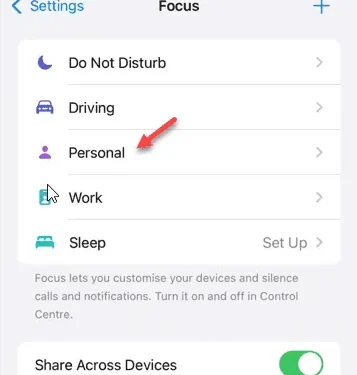
De Focus Modes op uw iPhone of iPad zijn handige tools die zijn ontworpen om afleidingen te minimaliseren, zodat u zich effectiever op uw taken kunt concentreren. Voor nieuwe gebruikers die deze functie proberen te gebruiken, kan het begrijpen en gebruiken van Focus Modes echter een uitdaging vormen. Om u te helpen, hebben we deze uitgebreide gids over Focus Modes gemaakt, inclusief details over hoe u ze op uw iPhone kunt uitschakelen.
Wat zorgt ervoor dat mijn iPhone de focusmodus activeert?
Focus Modes kunnen worden ingesteld om automatisch te activeren op basis van een schema. Dit betekent dat uw iPhone op vooraf bepaalde tijden een specifieke Focus Mode zal activeren. Hoewel dit een handige functie is, kan een onjuist geconfigureerde Focus Mode onverwachts worden geactiveerd, waardoor u belangrijke oproepen of meldingen mist.
Het is cruciaal om vast te stellen of uw iPhone momenteel in Focus Mode staat en om te identificeren welke specifieke modus in gebruik is. Hieronder staan de stappen om de instellingen voor Focus Modes uit te schakelen of aan te passen.
Stap 1: Focusmodus uitschakelen via het Bedieningspaneel
Het verlaten van de Focusmodus is een eenvoudig proces.
Stap 1 – Veeg omlaag om toegang te krijgen tot het Bedieningspaneel op uw iPhone.
Stap 2 – Kijk naar de Focus Mode-indicator; u zou moeten zien welke modus momenteel is geactiveerd.
Stap 3 – Houd de Focus Mode-knop even ingedrukt.
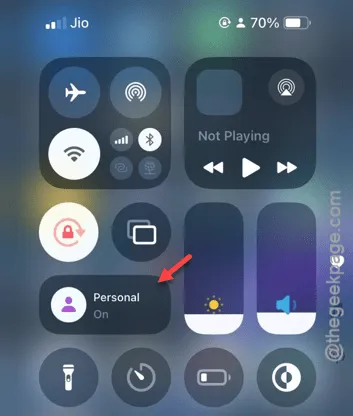
Stap 4 – Er verschijnt een lijst met beschikbare focusmodi.
Stap 5 – Tik eenvoudig op de actieve modus om deze uit te schakelen.
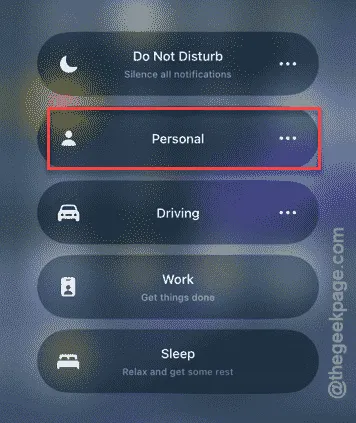
Nadat u de Focusmodus hebt uitgeschakeld, kunt u uw iPhone weer normaal gebruiken.
Stap 2: Focusmodus bewerken of verwijderen
Als u het schema wilt wijzigen of een Focusmodus wilt verwijderen, volgt u deze instructies.
Stap 1 – Open uw instellingen .
Stap 2 – Navigeer naar het Focus- gedeelte.
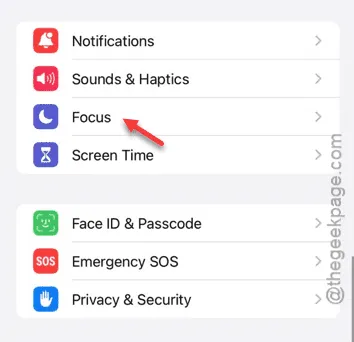
Stap 3 – Selecteer in de Focusinstellingen de specifieke modus die automatisch wordt geactiveerd.
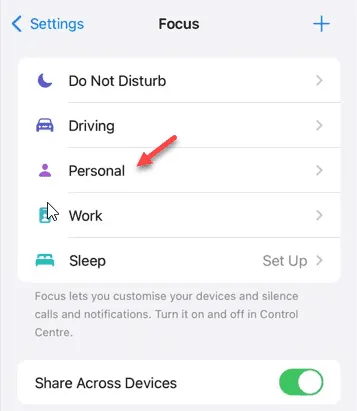
Stap 4 – Wijzig hier het schema naar uw voorkeur. U kunt het bestaande schema bekijken en erop tikken om aanpassingen te maken.
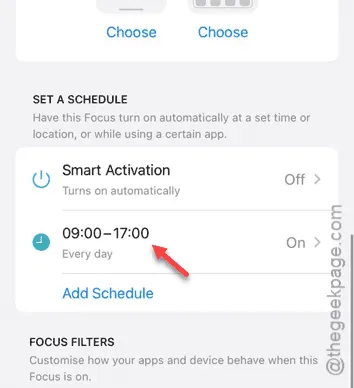
Stap 5 – Vergeet niet om op Gereed te klikken om uw wijzigingen op te slaan.
Met deze stappen kunt u ongewenste Focus Modes aanpassen of verwijderen. Om specifiek een aangepaste Focus Mode te verwijderen, volgt u deze stappen:
Stap 1 – Ga naar de instellingen van je iPhone en ga naar “ Focus ”.
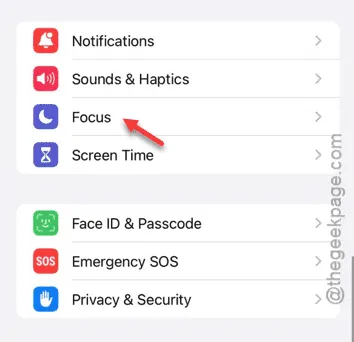
Stap 2 – Open de specifieke focusmodus die u wilt verwijderen.
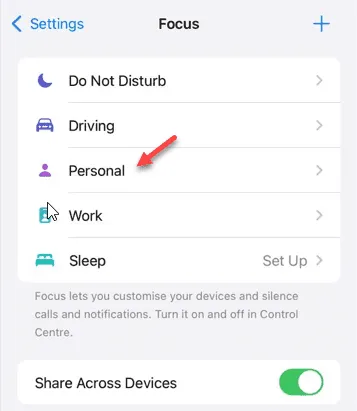
Scroll naar beneden en kies de optie ” Focus verwijderen ” om die modus van uw apparaat te verwijderen.
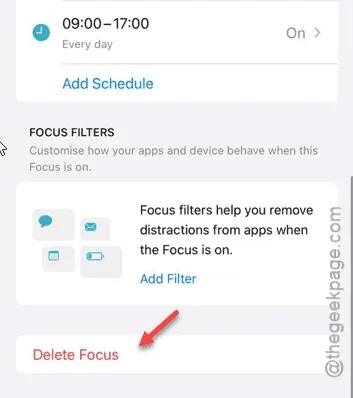
Uw iPhone schakelt niet langer automatisch over naar de focusmodus.



Geef een reactie